| ดังที่ฉันได้กล่าวไว้ในโพสต์ก่อนหน้านี้เครื่องกระจายมัลติมีเดียติดตั้งซอฟต์แวร์จำนวนมากที่ไม่จำเป็นต้องเป็นที่สนใจของเราดังนั้นเมื่อเราทำงานกับพวกเขาบางส่วนเป็นเวลาสองสามเดือนเราจะรู้ได้ว่าเราไม่ต้องการอะไรมากมาย
ในโพสต์นี้ฉันจะพูดถึงขั้นตอนพื้นฐานในการเตรียมการติดตั้ง Ubuntu 12.10 ใหม่ทั้งหมดและทำให้พร้อมใช้งานกับแอปพลิเคชั่นเสียงที่คุณควรรู้อยู่แล้ว |
ทำไมต้อง Ubuntu
เหตุผลแรกคือคุณ ตอนนี้ฉันมีเพียงทีมทดสอบซึ่งเก็บ AvLinux 6 ไว้ (เนื่องจากมี Debian อยู่ในมือตลอดเวลา) และทีมงานของฉัน โดยพร็อกซีคุณสามารถทำได้ด้วย Slackware ดังที่อธิบายไว้ในวิดีโอนี้
ใครก็ตามที่เขียนที่นี่ก็พอใจกับ Ubuntu และ Unity เป็นอย่างมาก แต่คุณมีอิสระที่จะใช้ตัวแปรใด ๆ กับสภาพแวดล้อมกราฟิกที่เบากว่า LXDE หรือ XFCE นั้นดีมาก แต่ฉันชอบที่จะเสียสละประสิทธิภาพเล็กน้อยของเครื่องนี้ (ยังคงเป็นตัวทำละลายเหลืออยู่) เพื่อแลกกับผลประโยชน์บางอย่างที่ Unity เพิ่มให้กับวิธีการทำงานของฉัน ในทางกลับกันการทำงานภายใต้ Ubuntu ช่วยให้เราสามารถเข้าถึงที่เก็บข้อมูลและ / หรือ PPA จำนวนมากได้ง่ายขึ้นด้วยแอปพลิเคชันที่ "เลือดออก" จำนวนมาก และนี่คือปัญหาเด็ก ๆ "ความแปลกใหม่" นั้นมีราคาแพงเสมอในแง่ของความมั่นคง ฉันต้องบอกคุณเกี่ยวกับข่าว แต่คุณไม่จำเป็นต้องใช้ ฉันแค่ต้องการให้ชัดเจนว่าคุณสามารถใช้ Ubuntu 12.04 LTS (หรือ distro อื่น) และพยายามหลีกเลี่ยงที่เก็บที่ทดลองมากซึ่งคุณจะได้สภาพแวดล้อมการผลิตที่ปลอดภัยและมีเสถียรภาพ ฉันจะเปียกเพราะที่นี่เราเป็นอะไรก็ได้นอกจากคนขี้ขลาด ...
ที่เก็บ KxStudio
http://kxstudio.sourceforge.net/KXStudio:Repositories ในที่เก็บเหล่านี้เราจะพบแอพพลิเคชั่นและยูทิลิตี้มัลติมีเดียสำหรับ GNU / Linux จำนวนมากที่สุด เยี่ยมชมหน้านี้คุณจะเห็นว่ามีการจัดระเบียบเป็นอย่างดีดังนั้นเราจึงสามารถเพิ่มซอฟต์แวร์ไดรเวอร์เคอร์เนลการอัปเดตใหม่ล่าสุดและไม่เสถียรที่สุด ... ทุกอย่างตามต้องการ
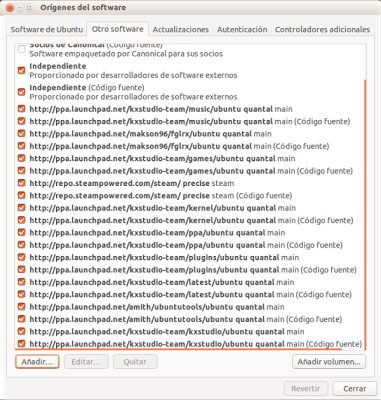
หากคุณเป็นผู้ใช้ Ubuntu คุณจะรู้อยู่แล้วว่าสามารถนำเข้า PPA จากเทอร์มินัลด้วยคำสั่ง:
sudo add-apt-repository ppa: kxstudio-team / ppa
หากคุณเป็นประเภท«ขี้เกียจ»คุณจะใช้« Software Origins » (เข้าถึงได้จาก DASH หรือจาก Software Center)
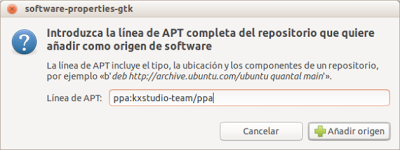
และเราจะมีซอฟต์แวร์จำนวนมากที่เราได้พูดถึงไปแล้ว 😉
ผู้ใช้สำหรับการสร้างเสียง
ผู้ใช้ระบบของคุณควรอยู่ในกลุ่ม "เสียง" หากต้องการทราบว่าคุณอยู่ในนั้นหรือไม่:
กลุ่ม "ชื่อผู้ใช้"
ในการเพิ่มตัวคุณเองในกลุ่ม«เสียง»:
sudo usermod -a -G เสียง "ชื่อผู้ใช้"
ลำดับความสำคัญของหน่วยความจำ
แม้ว่าวันนี้มันควรจะเป็นปัญหาเล็กน้อยหรือไม่มีอยู่จริง แต่ก็ไม่น่าเจ็บใจที่คุณพยายามหลีกเลี่ยงปัญหาโดยการตั้งค่าขีด จำกัด ที่ค่อนข้างร้ายกาจ ใน Ubuntu มีไฟล์ที่เป็นไปได้สองไฟล์: 'limit.conf' และ 'audio.conf' ซึ่งคุณสามารถแก้ไขในฐานะผู้ดูแลระบบจากเทอร์มินัลด้วย "nano" หรือแบบกราฟิกด้วย "gedit" (อันหลังควรเปิดด้วย gksu แทน sudo) .
sudo นาโน /etc/security/limits.conf
sudo nano /etc/security/limits.d/audio.conf
คุณต้องเพิ่มบรรทัดต่อไปนี้ในไฟล์ที่เป็นปัญหา (ตามที่เป็นจริงโดยไม่มีแท็บของบรรทัดอยู่แล้วในไฟล์)
@ เครื่องเสียง - rtprio 95
@audio - memlock ไม่ จำกัด
สุดท้ายคุณสามารถตรวจสอบลำดับความสำคัญว่า "realtime" = 95 ด้วยคำสั่งต่อไปนี้:
ยูลิมิต -r -l
นี่คือสิ่งที่ดูเหมือนว่าจุดสิ้นสุดของ 'limit.conf' ของฉันจะเป็นอย่างไร
ตรวจสอบประสิทธิภาพของ CPU
นี่เป็นข้อความที่ Ardor ให้ฉันเป็นเวลาหลายเดือนจนกว่าฉันจะพบ สำหรับแล็ปท็อปมันมากกว่าปกติแม้ว่ามันจะไม่เคยทำให้ฉันมีปัญหาใด ๆ (หรืออย่างน้อยฉันก็ไม่รู้) คำอธิบายทั้งหมดอยู่ในไฟล์ Debian Wikiแต่เราสนใจเพียงการสร้างอุปกรณ์ที่เราต้องการอุทิศให้กับงานด้านเสียงอย่างเต็มกำลัง สิ่งแรกคือการติดตั้งแพ็คเกจ 'cpufrequtils':
sudo apt-get ติดตั้ง cpufrequtils
โดยทั่วไป CPU / s จะทำงานใน "ondemand" (ประสิทธิภาพสูงขึ้นหรือต่ำลงตามความจำเป็น) เราสามารถดูได้โดยใช้คำสั่ง 'cpufreq-info' ในกรณีที่อุปกรณ์ไม่อยู่ใน "ประสิทธิภาพ" (ประสิทธิภาพ) เราจะสร้างไฟล์การกำหนดค่าเพื่อให้โหลดเมื่อเริ่มต้นและจัดการ CPU:
sudo nano / etc / default / cpufrequtils
ไฟล์ที่เราจะวางบรรทัดต่อไปนี้:
# ค่าที่ถูกต้อง: userspace conservative powersave ondemand performance
# รับจาก cat / sys / devices / system / cpu / cpu0 / cpufreq / scaling_available_governors
GOVERNOR = "ประสิทธิภาพ"
เอท voila!
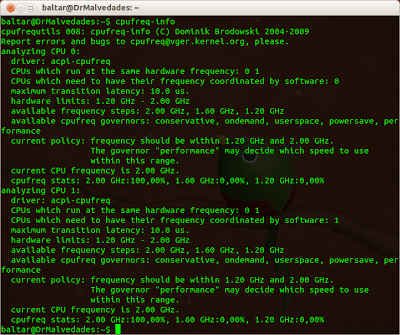
ระบบพร้อมแล้ว สิ่งต่อไปคือการติดตั้งเซิร์ฟเวอร์เสียงและโปรแกรมพื้นฐาน (นอกเหนือจากปัญหาบางอย่างที่อาจเกิดขึ้นกับการ์ดต่าง ๆ USB หรือไฟร์ไวร์ ... ) แต่นั่นก็เป็นอีกเรื่องหนึ่ง 😉
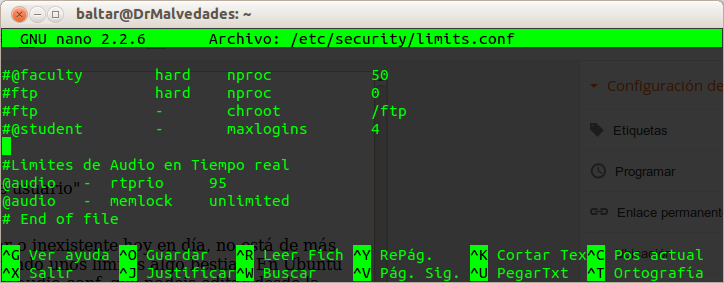
นั่นอยู่นอกเหนือฉัน ... คุณได้อ่านบทความ debian wiki ทั้งหมดแล้วหรือยัง? อาจเป็นไปได้ว่าสามารถเปิด / ปิดการใช้อัตราความถี่ใน BIOS และปิดใช้งานหรือคุณอาจไม่จำเป็นต้องทำตามขั้นตอนนี้
ฉันเพิ่งติดตั้ง Ubuntu Studio 12.10 และฉันได้เพิ่มที่เก็บ KXStudio 3 แห่ง (หลักปลั๊กอินและเพลง) และในขณะนี้จำนวนแพ็คเกจที่พวกเขานำเสนอนั้นค่อนข้างน่าสนใจ (รวมถึง 3: D ardor ใหม่)
Ubuntu Studio เป็นโปรแกรมที่ดีมาก ในช่อง YouTube ของฉันมี screencast หลายรายการที่สร้างร่วมกับเขา ฉันหยุดใช้มันเพราะฉันไม่ต้องการซอฟต์แวร์มากนักและแม้ว่า XFCE จะมีสภาพแวดล้อมที่ดี แต่ฉันก็สบายใจใน Unity มากกว่าดังนั้นฉันจึงมีมันมากมาย
สวัสดี cpufrequtils ดูเหมือนจะไม่ทำงานกับ CPU AMD 8150 ใน Ubuntu 12.10
ข้อความต่อไปนี้ปรากฏขึ้น: »การวิเคราะห์ CPU 0:
ไม่มีหรือไดรเวอร์ cpufreq ที่ไม่รู้จักใช้งานอยู่บน CPU นี้
เวลาแฝงการเปลี่ยนสูงสุด: 4294.55 มิลลิวินาที »ในการตอบสนองต่อคำสั่ง» cpufreq-info «